Voyez-vous un code d’erreur 10002 lors de la mise à jour de Zoom sur votre ordinateur Windows ou Mac ? Le programme d’installation de Zoom peut avoir des difficultés à trouver les fichiers source, ou votre programme antivirus peut avoir restreint la fonction de mise à jour de l’application. Nous vous montrerons comment résoudre ces éléments et d’autres pour résoudre votre problème de zoom.
Les autres raisons pour lesquelles vous ne pouvez pas mettre à jour Zoom sont que l’application a un petit problème, vous n’avez pas donné l’accès administrateur à l’application, les fichiers de cache de Zoom sont problématiques, les fichiers du client Zoom sont défectueux, et plus encore.
Table des matières
1. Forcer la fermeture et la réouverture de Zoom sur votre ordinateur
Lorsque vous ne pouvez pas mettre à jour Zoom et obtenez une erreur, vous pouvez forcer la fermeture et relancer l’application pour éventuellement résoudre votre problème. Zoom peut rencontrer un problème mineur, que vous pouvez résoudre en redémarrant l’application.
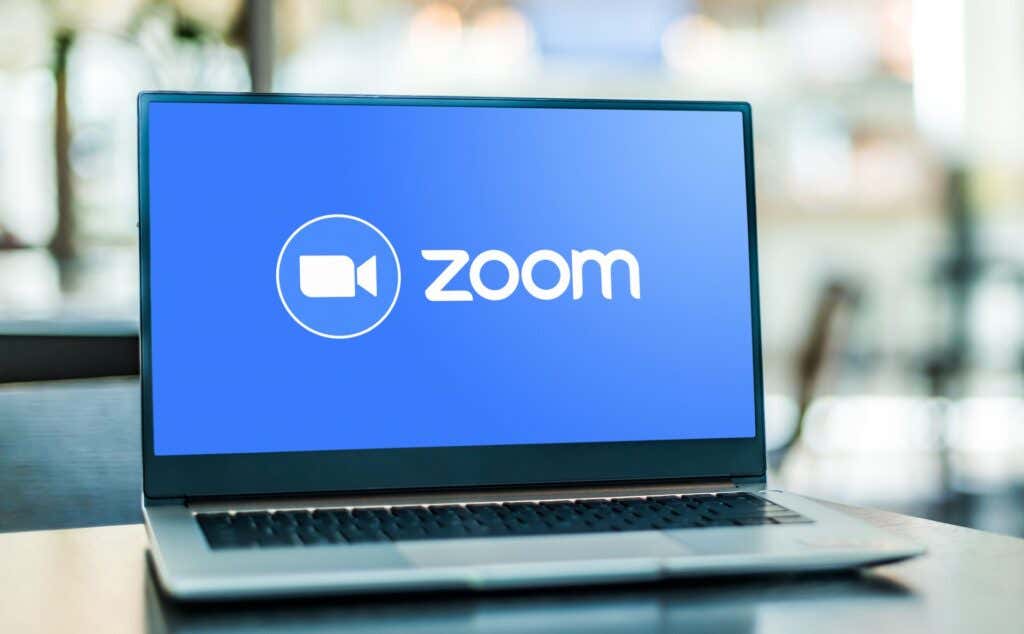
Sous Windows
Cliquez avec le bouton droit sur le menu Démarrer et sélectionnez Gestionnaire des tâches. 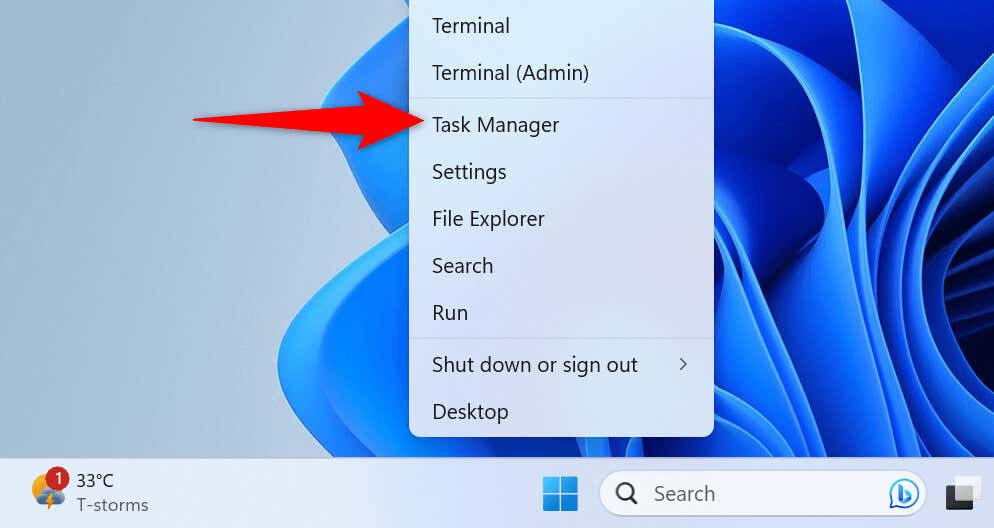 Cliquez avec le bouton droit sur Réunions Zoom dans la liste et choisissez Fin de tâche.
Cliquez avec le bouton droit sur Réunions Zoom dans la liste et choisissez Fin de tâche. 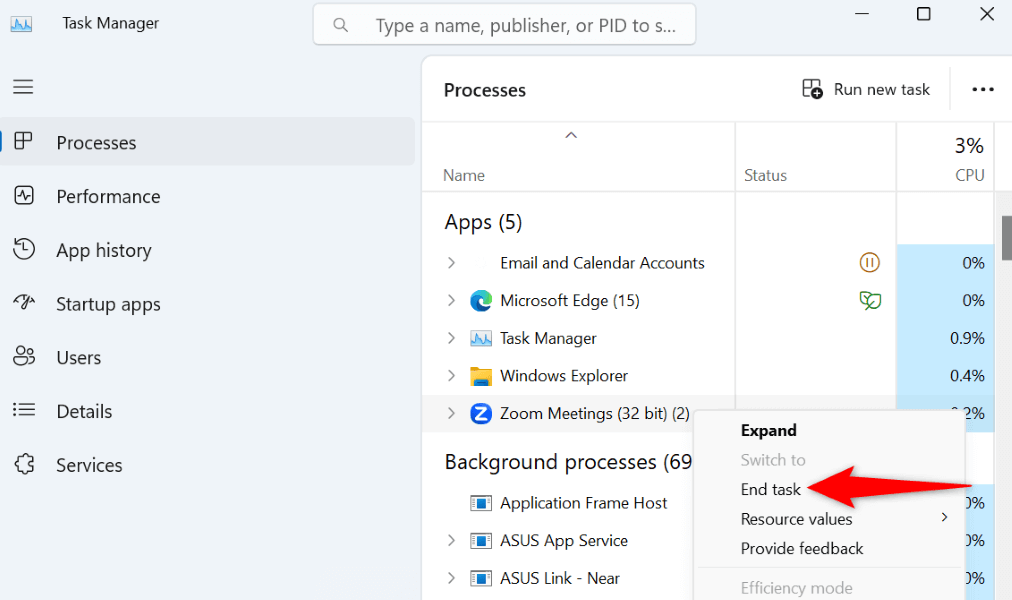 Ouvrez Démarrer, recherchez Zoom et lancez l’application.
Ouvrez Démarrer, recherchez Zoom et lancez l’application.
Sur macOS
Appuyez simultanément sur Option + Commande + Échap sur votre Mac. Sélectionnez Zoom dans la liste des applications et choisissez Forcer à quitter. Relancez l’application Zoom en utilisant votre méthode préférée.
2. Exécuter Zoom avec des privilèges d’administrateur
Zoom ne parvient pas à se mettre à jour et affiche un code d’erreur 10002 car l’application ne dispose pas de droits d’administrateur. L’absence de ces droits empêche l’application d’apporter les modifications requises à votre système, ce qui entraîne une mise à jour infructueuse.
Dans ce cas, exécutez l’application en tant qu’administrateur et votre problème sera résolu. Notez que vous n’avez pas à le faire sur un ordinateur Mac.
Ouvrez Démarrer et recherchez Zoom. Sélectionnez Exécuter en tant qu’administrateur sur la droite. 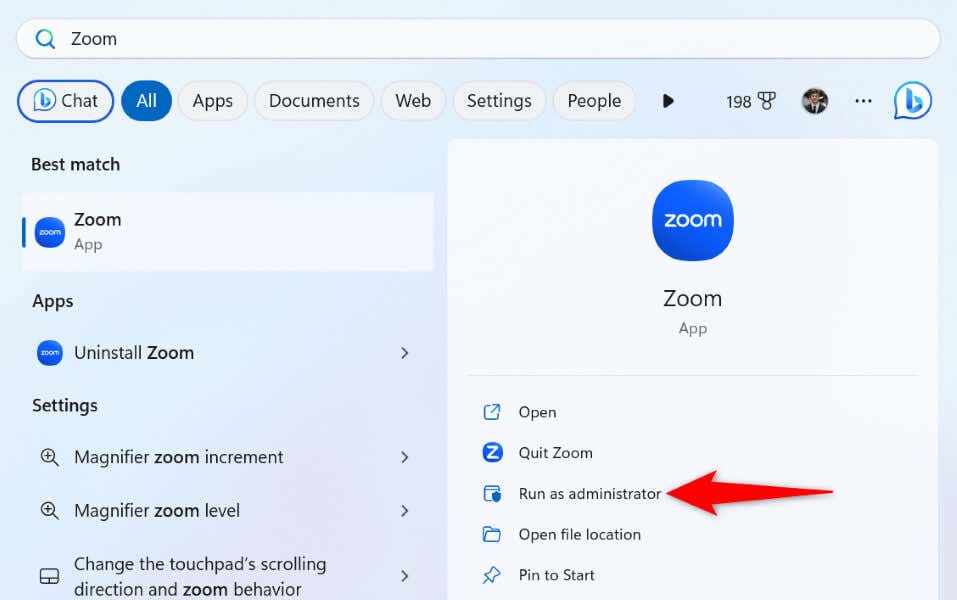 Choisissez Oui dans l’invite Contrôle de compte d’utilisateur.
Choisissez Oui dans l’invite Contrôle de compte d’utilisateur.
3. Désactivez votre logiciel antivirus
Zoom indique que l’une des raisons pour lesquelles vous obtenez une erreur 10002 est que votre programme antivirus a mis en quarantaine les fichiers nécessaires à la mise à jour de votre application. Vous pouvez désactiver votre protection antivirus lors de la mise à jour de l’application pour résoudre votre problème.
La façon dont vous désactivez votre antivirus dépend du programme que vous utilisez. Dans la plupart des applications, vous trouverez le bouton pour activer et désactiver la protection sur l’écran principal.
Si vous êtes un utilisateur de Microsoft Defender Antivirus, suivez les étapes suivantes pour désactiver votre protection antivirus :
Ouvrez le menu Démarrer, recherchez Sécurité Windows et lancez l’application. Sélectionnez Protection contre les virus et menaces dans l’application. Choisissez Gérer les paramètres sous l’en-tête Paramètres de protection contre les virus et menaces. 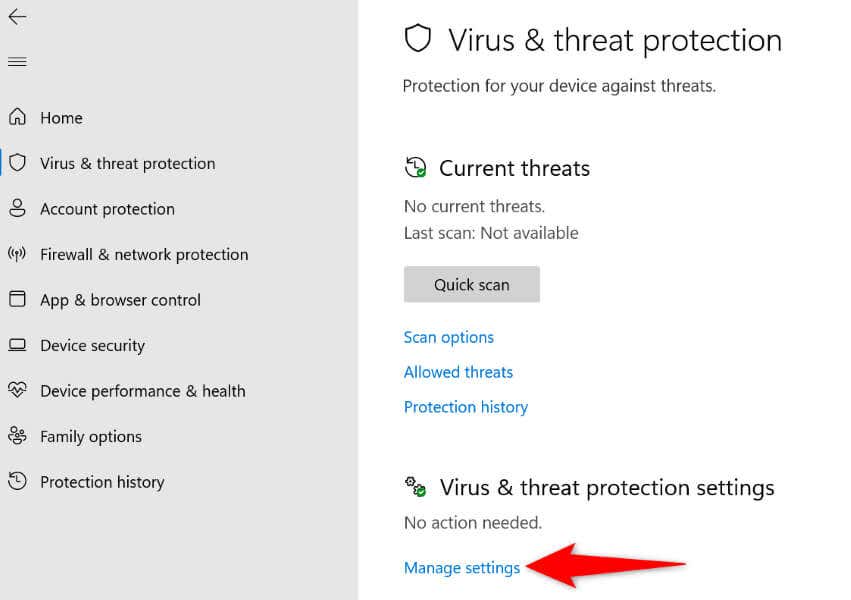 Désactivez la bascule de protection en temps réel.
Désactivez la bascule de protection en temps réel. 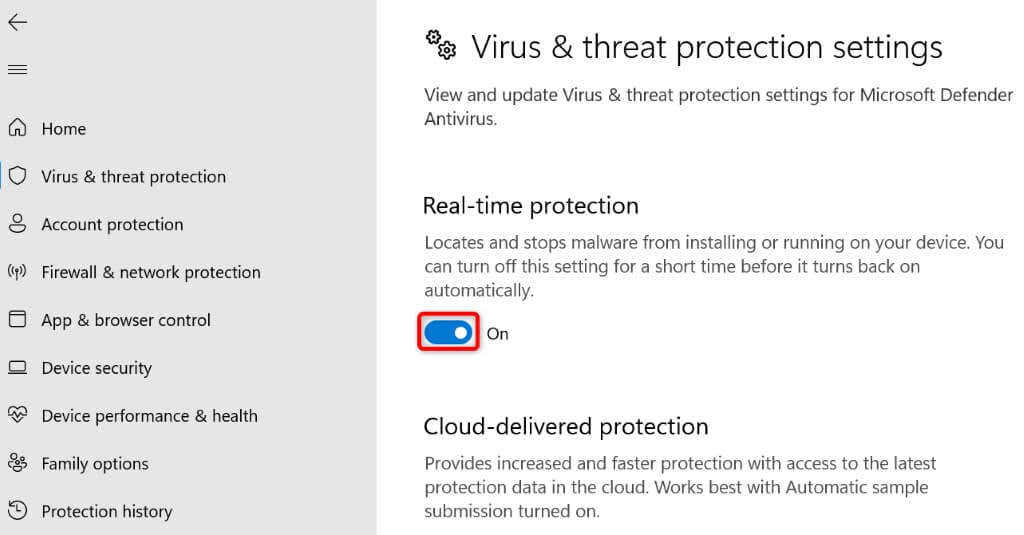 Choisissez Oui dans l’invite Contrôle de compte d’utilisateur. Lancez votre application Zoom et laissez l’application se mettre à jour. Lorsque vous avez mis à jour l’application, réactivez votre protection antivirus en activant l’option Protection en temps réel.
Choisissez Oui dans l’invite Contrôle de compte d’utilisateur. Lancez votre application Zoom et laissez l’application se mettre à jour. Lorsque vous avez mis à jour l’application, réactivez votre protection antivirus en activant l’option Protection en temps réel.
4. Donnez à Zoom un accès complet au disque sur votre Mac
Une façon de résoudre un code d’erreur Zoom 10002 sur un Mac consiste à donner à l’application un accès complet au disque sur votre machine. Un utilisateur note que cette solution a fonctionné pour lui, et cela vaut la peine d’essayer cette méthode pour résoudre votre problème.
Sélectionnez le logo Apple dans le coin supérieur gauche de votre Mac et choisissez Préférences Système. Sélectionnez Sécurité et confidentialité et choisissez l’onglet Confidentialité. Sélectionnez Accès complet au disque dans le volet de gauche. Cochez la case à côté de Zoom dans le volet de droite. Si vous ne pouvez pas le faire, sélectionnez l’icône de cadenas en bas pour déverrouiller vos options désactivées. Lancez votre application Zoom.
5. Vérifiez si le zoom est en panne
Si votre application Zoom ne se met toujours pas à jour et génère un code d’erreur 10002, les serveurs de Zoom peuvent être en panne. L’application doit se connecter à ces serveurs pour télécharger les fichiers de mise à jour requis, et ne pas le faire provoque une erreur de mise à jour.
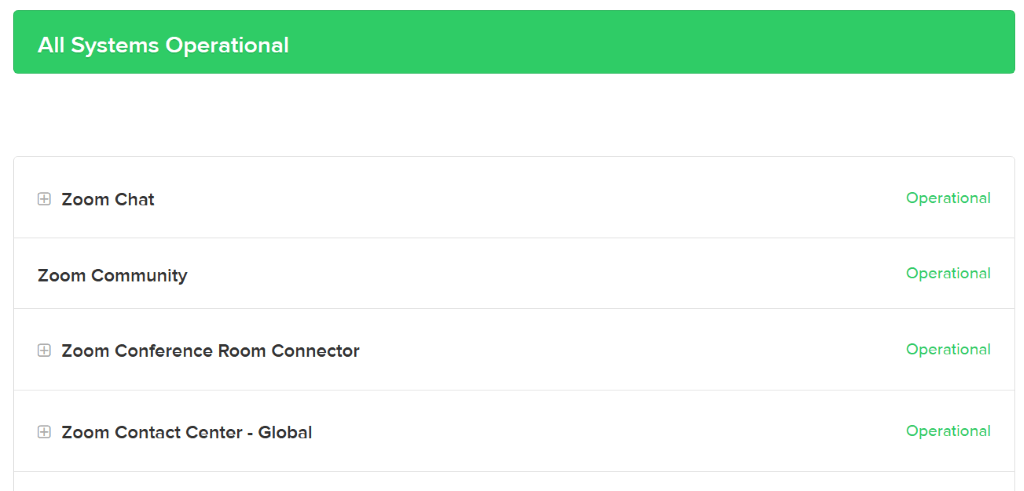
Dans ce cas, vérifiez si la plateforme fait face à une panne. Rendez-vous sur le site Statut de Zoom ou Downdetector pour vérifier si la plate-forme rencontre des problèmes. Si ces sites vous indiquent que Zoom est en panne, vous devrez attendre que la plateforme revienne pour résoudre votre problème.
6. Effacer les fichiers en cache de Zoom
Zoom crée et stocke des fichiers en cache sur votre ordinateur pour améliorer votre expérience globale avec l’application. Ces fichiers peuvent être corrompus, causant divers problèmes dans l’application.
Dans ce cas, vous pouvez effacer les fichiers de cache de votre application pour résoudre votre problème.
Sous Windows
Ouvrez Exécuter en utilisant Windows + R. Tapez le chemin suivant dans la zone Exécuter et appuyez sur Entrée :
%appdata%\Zoom\ 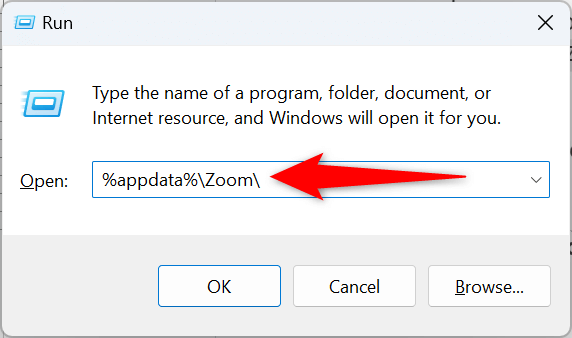 Cliquez avec le bouton droit sur le dossier de données et choisissez Supprimer.
Cliquez avec le bouton droit sur le dossier de données et choisissez Supprimer. 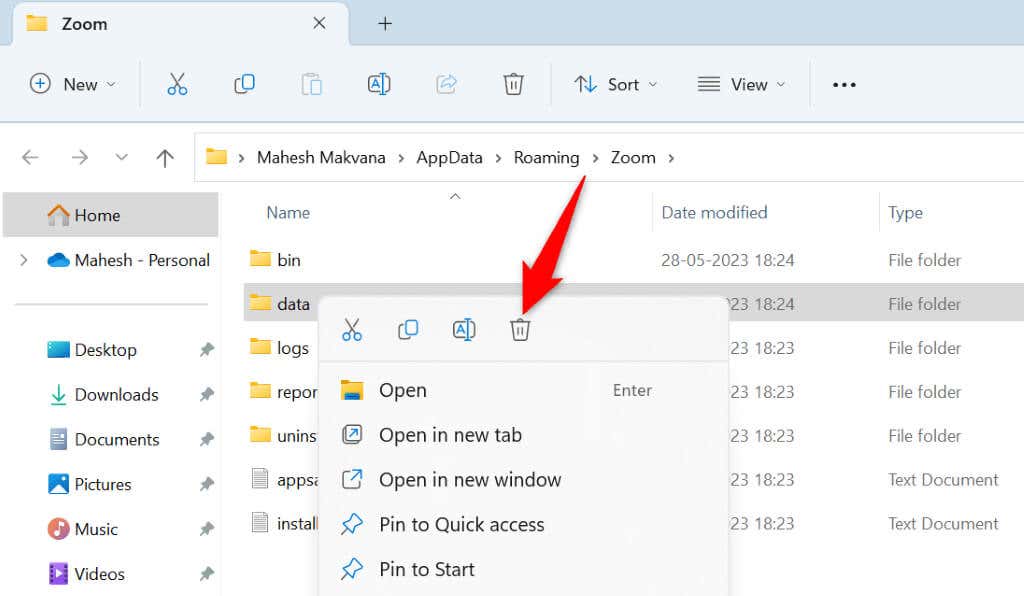 Ouvrez votre application Zoom.
Ouvrez votre application Zoom.
Sur macOS
Ouvrez le Finder et accédez à Aller > Aller au dossier dans la barre de menus. Entrez le chemin suivant dans la zone et appuyez sur Entrée :
/Bibliothèque/Application Support/zoom.us Cliquez avec le bouton droit sur le dossier de données et choisissez Déplacer vers la corbeille. Lancez votre application Zoom.
7. Mettre à jour manuellement Zoom sur votre ordinateur Windows ou Mac
Si la mise à jour automatique de Zoom échoue constamment, vous pouvez mettre à jour manuellement l’application sur votre ordinateur. Alors, téléchargez et installez la dernière version de l’application sur votre machine.
Accédez à la page de téléchargement de Zoom dans votre navigateur Web et téléchargez le dernier fichier d’installation. 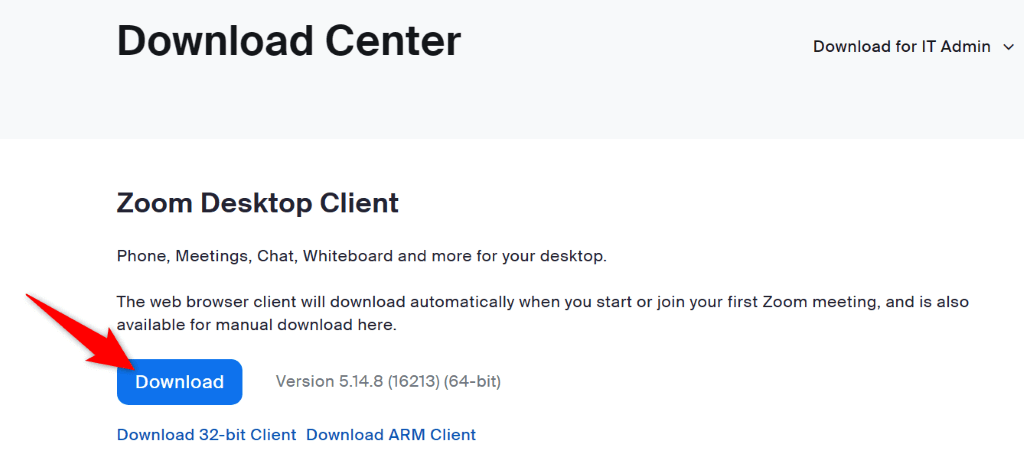 Exécutez le package d’installation Zoom téléchargé pour mettre à jour votre application. Lancez l’application Zoom mise à jour sur votre machine.
Exécutez le package d’installation Zoom téléchargé pour mettre à jour votre application. Lancez l’application Zoom mise à jour sur votre machine.
8. Désinstallez complètement et réinstallez Zoom sur votre ordinateur
Si votre problème persiste, les fichiers principaux de l’application Zoom sont peut-être corrompus. Dans ce cas, la suppression et la réinstallation de l’application sur votre ordinateur peuvent résoudre votre problème. Après avoir réinstallé l’application, vous devrez vous reconnecter à votre compte Zoom.
Sous Windows
Ouvrez Paramètres en appuyant sur Windows + I. Sélectionnez Applications > Applications installées dans Paramètres. Recherchez Zoom dans la liste des applications, choisissez les trois points à côté de l’application et sélectionnez Désinstaller. 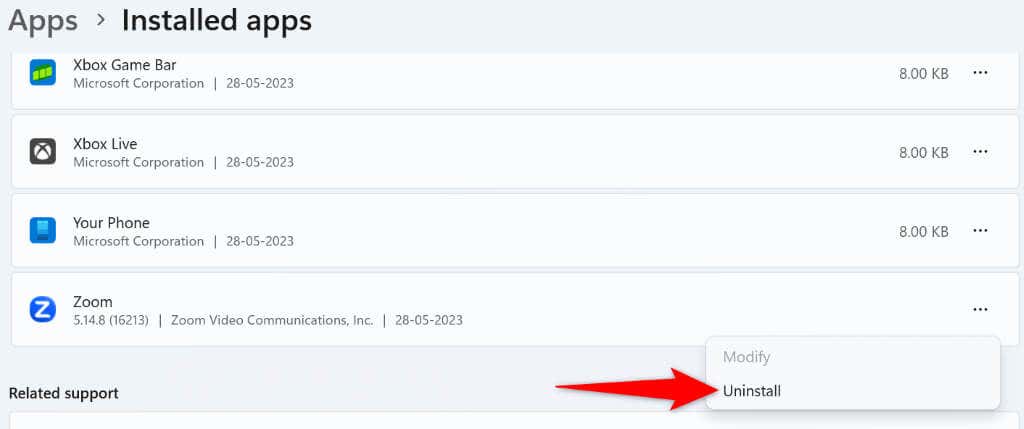 Choisissez Désinstaller dans l’invite pour supprimer votre application. Redémarrez votre PC. Rendez-vous sur la page de téléchargement de Zoom dans votre navigateur Web et téléchargez le dernier programme d’installation de l’application. Exécutez le programme d’installation pour installer la dernière version de Zoom sur votre ordinateur.
Choisissez Désinstaller dans l’invite pour supprimer votre application. Redémarrez votre PC. Rendez-vous sur la page de téléchargement de Zoom dans votre navigateur Web et téléchargez le dernier programme d’installation de l’application. Exécutez le programme d’installation pour installer la dernière version de Zoom sur votre ordinateur.
Sur macOS
Ouvrez le Finder et sélectionnez Applications dans la barre latérale gauche. Cliquez avec le bouton droit sur Zoom et sélectionnez Déplacer vers la corbeille. Ouvrez le site de téléchargement de Zoom dans votre navigateur Web et téléchargez l’application sur votre machine. Exécutez le programme d’installation de Zoom pour installer l’application sur votre Mac.
Corrigez le code d’erreur 10002 de Zoom de différentes manières
Le code d’erreur 10002 de Zoom vous empêche de mettre à jour votre application vers la dernière version. Une fois que vous aurez suivi les étapes de dépannage, votre client de bureau Zoom se mettra à jour comme il se doit, vous donnant accès aux nouvelles fonctionnalités et aux corrections de bogues.
